Инсталиране на Windows 7 на виртуална машина
Защо може да се наложи на виртуална машина (програма за показване на виртуални операционни системи)? Ами, например, ако искате да изпитате някаква програма, така че ако нещо не навреди на операционната система; или имате намерение да инсталирате всяка друга операционна система, която да не сте истински диск.
В тази статия, бих искал да се спра в ключови моменти, когато инсталирате Windows 7 на виртуална машина VM Virtual Box.
1. Какво ще трябва да се инсталира?
1) Програмата, която ви позволява да създадете виртуална машина на компютъра. В моя пример ще покаже работата на VM Virtual Box (повече за него тук). С една дума, програмата е: безплатно, руски, може да се управлява в 32-и 64-битова операционна система, различни настройки и така нататък.
2) изображение с Windows 7. Тук можете да изберете сами: изтегляне, да намерите в собствените си желания кошчета диск (при покупката на нов компютър, операционната система често идва от диска).
3) 20-30 минути свободно време.
2. Създаване на виртуална машина (VM Virtual Box)
След стартиране на програмата Virtual Box, можете веднага да натиснете бутона "Създаване", настройките на програмата не са много интересни.
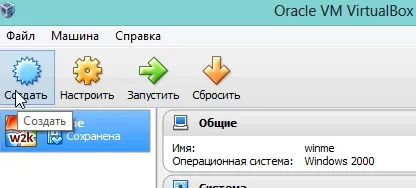
След това трябва да се уточни името на виртуална машина. Какво е интересно, ако сте го наричат в унисон с всяка операционна система, самата Virtual Box попълва версия на колоната на OS изисква операционна система (извинете тавтологията).

Посочете размера на виртуалната памет. Аз препоръчвам да се уточни от 1 GB за да се избегнат грешки в бъдеще, най-малко от препоръчаното количество системни изисквания на Windows 7 само себе си.

Ако преди това сте имали един виртуален твърд диск - можете да го изберете, ако не - да се създаде нова.
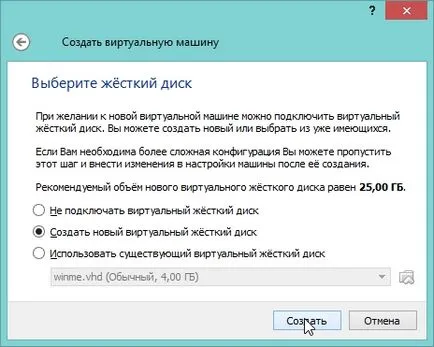
виртуален вид твърд диск, аз препоръчвам, да се избере VHD. Такива образи могат лесно да бъдат свързани към Windows 7, 8, и можете лесно, дори и без чужди програми могат да отварят и редактират информация.
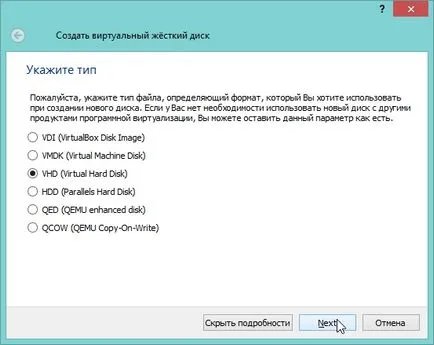
Динамично твърд диск е за предпочитане. защото той заема място на физическия диск ще се увеличи в пряка зависимост от неговото съдържание (т.е., ако го копирате до 100 MB файл - това ще отнеме до 100 MB, копирайте друг файл до 100 MB - ще заема 200 MB).
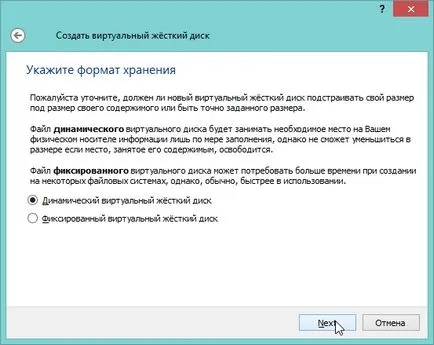
В този момент, програмата ви пита за уточняване на окончателната размера на твърдия диск. Тук можете посочите колко ви трябва. Не се препоръчва да бъде най-малко 15 GB за Windows 7.
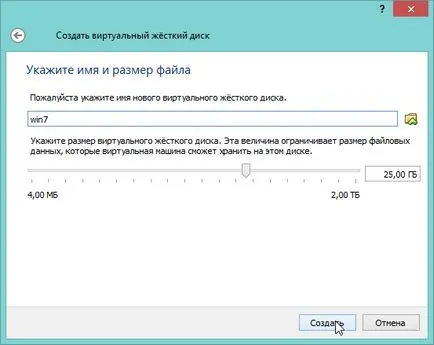
В тази виртуална машина конфигурация е завършена. Сега можете да я стартирате и да започнете процеса на инсталиране.
3. Инсталиране на Windows 7. Какво трябва да направя, ако възникне грешка?
Както обикновено, ако не и за едно нещо.
Инсталиране на операционна система на виртуална машина, по принцип, не много по-различен от инсталацията на истински компютър. За да започнете, изберете желаната машина за монтаж в нашия случай той се нарича "Win7". Можете да го стартирате.

Ако програмата не е уточнил устройство за зареждане, тогава е ви молим да посочите къде да зареди. Препоръчвам веднага уточни ISO за зареждане на изображения, които сме ви подготвили в първата част на тази статия. Монтаж на изображения ще отидат много по-бързо, отколкото реален диск или флаш-памет.
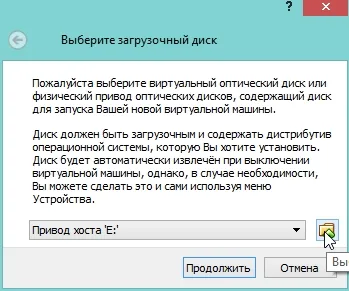
Обикновено, след стартирането на виртуалната машина отнема няколко секунди, преди да инсталирате операционната система се появява на прозореца. Следваща акт като когато е инсталирана операционната система на конвенционален недвижими компютър, за повече информация за това, например, тук.
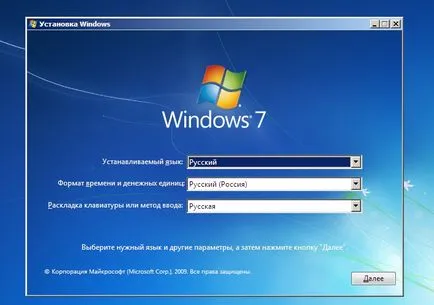
А ко изкачи синьо грешка (в синьо) в екрана за инсталация, има две важни точки, които могат да го предизвикат.
1) Въведете настройката на паметта на виртуална машина и преместете плъзгача 512 MB до 2.1 GB. Възможно е, че при инсталиране на операционната система няма RAM.

2) При инсталиране на операционната система на виртуална машина, която е защо различните възли държат нестабилни. Опитайте се да вземе образа на оригиналната операционна система, обикновено е инсталиран без никакви въпроси и проблеми.
4. Как да отворите диск VHD виртуална машина?
Точно над статията Обещах да ви покажа как да го направя. Между другото, възможността за откриване на виртуален твърд диск ще се появи в OS Windows7 (в Windows 8 такава възможност е налична).
За да започнете, отидете в контролния панел на операционната система и отидете в секцията администратор (можете да използвате опцията за търсене).
Освен това, ние сме заинтересовани в раздела за управление на компютъра. Пусни го.
По-скоро за всичко това - тук.
Това е всичко, успешни инсталации! 😛